- Wenn Sie Ihren Google Calendar über einen iFrame auf Ihrer Website anzeigen lassen möchten, kann es sein dass Ihnen im Browser der Error 403 angezeigt wird.
- Um diese Fehlermeldung bzw. Meldung zu vermeiden, binden Sie Ihren Google-Kalender wie unten beschrieben ein.
- Melden Sie sich mit Ihrem Benutzernamen und Ihrem Passwort an der Seite https://calendar.google.com an (für die Inhalte des Links übernehme ich keine Haftung!).
- Klicken Sie rechts oben auf das Zahnrad, um die Einstellungen zu öffnen (es öffnet sich ein Popup-Menü).
- Wählen Sie den Menü-Punkt Einstellungen (die Seite Einstellungen öffnet sich).
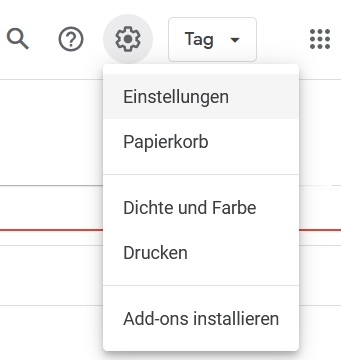
- Klicken Sie im Menü auf der linken Seite unter Einstellungen für meine Kalender den Kalender an, der eingebunden werden soll (es öffnen sich weitere Menü-Punkte unter dem ausgewählten Kalender).
- Klicken Sie auf den Menü-Punkt Kalendereinstellungen.
- Setzen Sie unter Zugriffsberechtigungen für Termine den Haken bei Öffentlich freigeben.
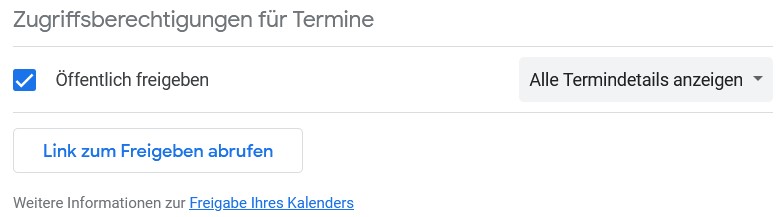
- Klicken Sie im Menü auf der linken Seite auf den Menü-Punkt Kalender integrieren.
- Klicken Sie auf den Button Anpassen in der Mitte (es öffnet sich ein neuer Tab mit der Seite Google Embeddable, in welchem Sie das Aussehen Ihres eingebetteten Kalenders anpassen können).
- Kopieren Sie sich oben unter Code einbetten den grau unterlegten <iframe source...></iframe>-Link die Zwischenablage.
- Diesen iFrame können Sie nun auf Ihrer Seite einbinden.